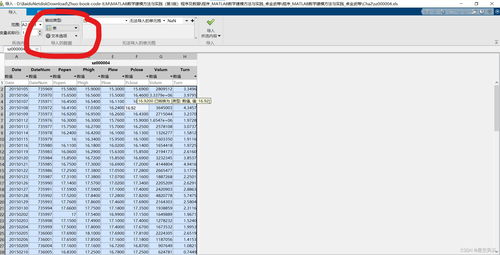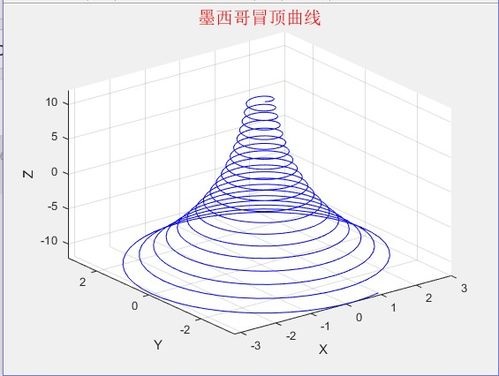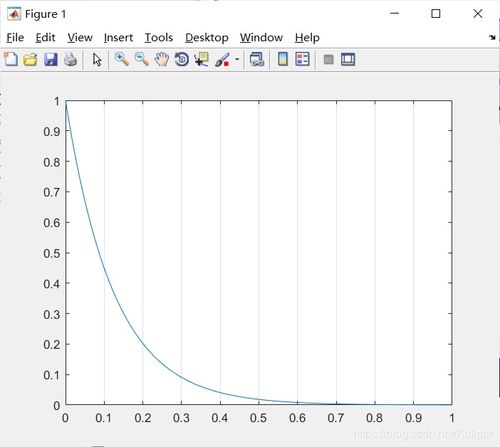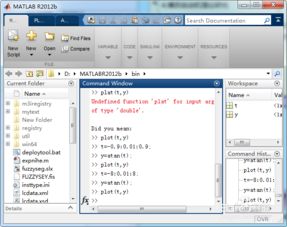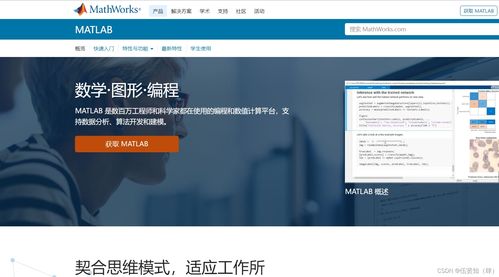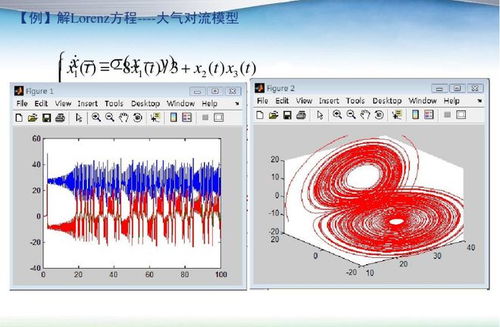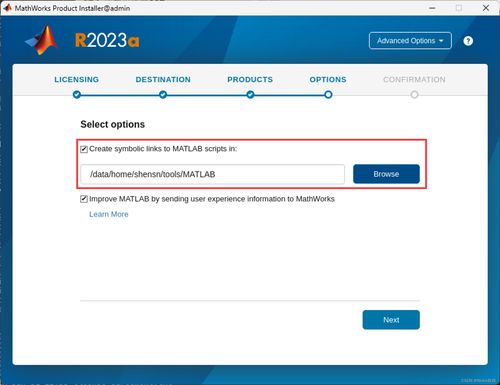matlabplot点的形状:Matlab绘图中点的形状设置与应用
Matlab绘图中点的形状设置与应用
在Matlab中,点的形状是数据可视化中一个非常重要的元素,合适的点形状不仅能够增强图表的美观性,还能帮助观察者更清晰地理解数据的分布和模式,本文将详细介绍Matlab中如何设置点的形状,包括基本函数、常用点形状、颜色设置以及一些实用技巧。
基本函数与点形状设置
在Matlab中,常用的绘图函数包括plot、scatter、stem等,这些函数都可以通过设置Marker属性来改变点的形状。
1 plot函数
plot函数是最常用的绘图函数之一,可以通过设置Marker参数来指定点的形状。
x = 1:10; y = rand(1,10); plot(x, y, 'Marker', 'o', 'MarkerSize', 8, 'MarkerFaceColor', 'r');
上述代码将绘制一条折线图,并在每个数据点处显示一个红色的圆形点。
2 scatter函数
scatter函数专门用于绘制散点图,它提供了更多的点形状选择。
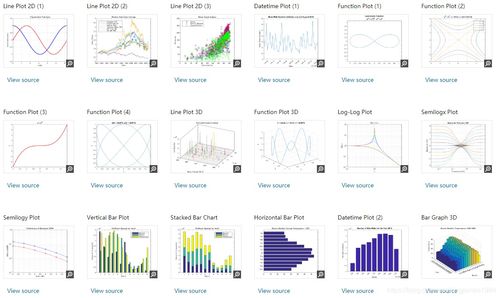
x = rand(100,1); y = rand(100,1); scatter(x, y, 50, 'filled', 'square');
上述代码将绘制一个散点图,点的形状为正方形,且填充颜色。
3 stem函数
stem函数用于绘制茎叶图,点的形状可以通过Marker参数设置。
x = 0:0.1:10; y = sin(x); stem(x, y, 'Marker', 'd', 'MarkerSize', 8, 'MarkerFaceColor', 'b');
上述代码将绘制一个茎叶图,点的形状为菱形,且填充颜色为蓝色。
常用点形状
Matlab支持多种点形状,以下是一些常用的点形状及其对应的字符代码:
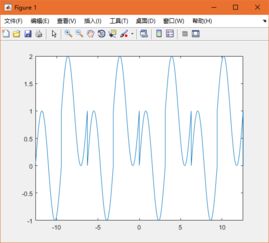
- :点(默认)
'o':圆形- :加号
- :星号
's':正方形'd':菱形- '^':上三角形
- 'v':下三角形
- '>':右三角形
- '<':左三角形
- 'p':五角星
- 'h':六角星
颜色设置
除了点的形状,颜色设置也是绘图中一个重要的方面,Matlab支持多种颜色设置方式,包括颜色名称、RGB三元组和十六进制颜色码。
设置点的边缘颜色为红色,填充颜色为蓝色:
plot(x, y, 'Marker', 'o', 'MarkerEdgeColor', 'r', 'MarkerFaceColor', 'b');
实用技巧
- 组合点形状:可以通过设置不同的点形状来区分不同的数据集,在散点图中,使用不同的点形状来表示不同的类别。
- 调整点大小:通过
MarkerSize参数可以调整点的大小,使其更符合图表的整体比例。 - 透明度设置:对于大量数据点,可以设置点的透明度(
MarkerFaceAlpha)以避免重叠点的遮挡。
常见问题
- 点形状不显示:可能是由于
Marker参数设置错误或被其他绘图参数覆盖。 - 点形状与颜色不一致:确保
MarkerEdgeColor和MarkerFaceColor设置正确。
Matlab提供了丰富的点形状和颜色设置选项,用户可以根据自己的需求灵活选择,通过合理设置点的形状和颜色,可以创建出更加直观、美观的数据可视化图表,希望本文能帮助您更好地掌握Matlab绘图中的点形状设置技巧。
参考代码示例:
% 生成示例数据
x = linspace(0, 2*pi, 50);
y = sin(x);
% 绘制带不同点形状的散点图
figure;
scatter(x, y, 10, 'filled', 'o', 'r'); % 红色圆形点
hold on;
scatter(x, y.^2, 10, 'filled', 's', 'b'); % 蓝色正方形点
scatter(x, y.*exp(-x), 10, 'filled', 'd', 'g'); % 绿色菱形点
legend('sin(x)', 'sin^2(x)', 'sin(x)*exp(-x)');'不同点形状的散点图');
xlabel('X轴');
ylabel('Y轴');
grid on;
通过本文的介绍,相信您已经对Matlab中点的形状设置有了更深入的理解,在实际应用中,可以根据具体需求灵活选择和组合点的形状与颜色,以达到最佳的可视化效果。
相关文章:
文章已关闭评论!